PR
無線LANルーターが発信する電波が届かないときは、Wi-Fi/無線LAN中継器が強い味方になってくれます。
無線LAN中継器は親機がWi-Fiを発信する範囲を広げてくれる優れものです。
ただ、本当にWi-Fiの発信範囲が広がるのか不安で、2台以上の中継器を使ったほうがいいのではないかと思っている人もいるでしょう。
理論上だけで考えれば、多くの中継器を使うほどWi-Fiが利用できる範囲はより広くなります。
しかし、利用する中継器の台数が多くなると、通信速度が低下する恐れがあります。
状況によっては、他の方法も選択肢に入れたほうがいいでしょう。
ここでは、長距離通信をするためにWi-Fi/無線LAN中継器を2台以上使う方法を解説します。
中継器を増やす以外の方法も紹介するので、Wi-Fiを利用できる範囲を広げたい人は参考にご覧ください。
目次
Wi-Fi/無線LAN中継器が電波を届けられる範囲を知ろう!

ほとんどのWi-Fi/無線LAN中継器は、標準的な広さの家に電波を届けることができます。
しかし、これはあくまで理論上での目安で、実際にWi-Fiが届く範囲は住んでいる家の構造で変わってきます。
中継器が電波を発信できる範囲は標準的な広さの住居が目安
結論から言うと、無線LAN中継器が電波を発信できる広さは製品によって違うので、一概に「この広さです」と断定することはできません。
しかし、販売されている無線LAN中継器のほとんどは、標準的な広さの住居に対応しています。
より具体的に説明すると、2階建ての戸建てや3LDKのマンションの広さであれば、十分な電波が行き届くということです。
なお、一部のメーカーは電波を発信できる範囲を記載しているので、これを参考にして中継器を選ぶのも悪くありません。

※ELECOMはホームページで製品ごとに電波が発信できる範囲を記載しています。
この理屈で考えると、標準よりも広い3階建ての戸建てや4LDKのマンションでは、より性能が高い中継器を選ぶか、中継器を2台以上購入したほうが良いことになります。
しかし、標準的な広さの家に住んでいても、高性能な中継器を選ぶか2台以上の利用が必要になります。
家の構造によって電波の発信範囲が変わる
標準的な広さの家に住んでいても高性能な中継器を選んだり、2台以上の中継器が必要になる原因は住居の構造にあります。
Wi-Fiが発信する電波は鉄製の柱や壁に弱い欠点があります。
なので実際に中継器を使ってみるとメーカーのホームページに記載された通りの広さまでWi-Fiを発信できないのです。
たとえば、鉄筋製の住宅や壁が多い住宅では電波が遮断されやすいので、無線LAN中継機がWi-Fiを飛ばせる範囲が狭くなります。
実際にWi-Fiが飛ぶ範囲は使ってみないとわからない
先ほど説明した通り、無線LAN中継器の電波を飛ばせる範囲は家の構造で変わるので、実際にどこまでの場所にWi-Fiが届くのかは使ってみないとわかりません。
しかし、最初から2台以上の中継器を買うことはおすすめできません。
1台の中継器を使っただけで十分にWi-Fiが行き届くのなら、わざわざ2台買った意味がなく金銭的な損を被るからです。
無線LAN中継器を導入する際は、最初に1台を購入して効果を見てから、2代以上の利用が必要なのか判断しましょう。
Wi-Fi/無線LAN中継器は2台以上使える?どんな効果があるのか知ろう!

2台以上のWi-Fi/無線LAN中継器を使うことは基本的に可能です。
ですが、一定の条件を満たしていなければならず、連携させられる台数にも限りがあります。
ただ、条件さえクリアできれば、2台以上の中継器を使う効果を感じられるはずです。
中継器を2台以上使うことはできるが、対応製品であるかに注意
先に結論から言うと、2台以上の無線LAN中継器を利用することは基本的に可能です。
しかし、2台以上使うには、中継器が複数の中継器との連携に対応していなければいけません。
家電量販店や通販サイトで販売されている中継器のほとんどは他の中継器と連携に対応していますが、一部のモデルは未対応なので注意してください。
また、中継器との連携に対応していない無線LAN親機も少なからず存在しています。
中継器を購入するときは、利用している親機が中継器との連携に対応しているか確認しておきましょう。
中継器を2台使えばWi-Fiの利用範囲が広がる
Wi-Fi/無線LAN中継器を2台以上使うことで得られるメリットは、何といってもWi-Fiを使える範囲が広がることです。
無線LAN中継器は親機となる無線LANルーターから発信される電波を引き継いで、Wi-Fiの利用できる範囲を広げてくれる機器です。
中継器を2台使えば、親機からの電波を引き継いで電波を飛ばせる範囲をさらに拡大できるわけです。
しかし、無線LAN中継器を2台以上使うとリスクも被るので、注意しなければいけません。
利用している中継器の数が1台だけだと気になるほど通信速度は遅くなりません。
ですが、利用する台数が多くなるほどウェブサイトや動画を読み込むスピードにストレスを感じてしまいます。
なので、電波が行き届くのであれば、より強い電波を発信できる可動式アンテナ付の中継器を1台使ったほうがいいでしょう。

※Buffaloの可動式アンテナ付中継器「WEX-1166DHP」。
また、現在は3階建ての戸建てや4LDKのマンションに対応した無線LANルーターも販売されています。
ですので、よりスペックが高い親機を購入するのも一つの方法です。
利用できる中継器は最大7台が目安
利用できる中継器の台数は、連携させる方法で大きく変わります。
親機に1台の中継器を連携して、その中継器に別の中継器を連携させる「リレー形式」では、利用できる台数が2つになることが多いです。
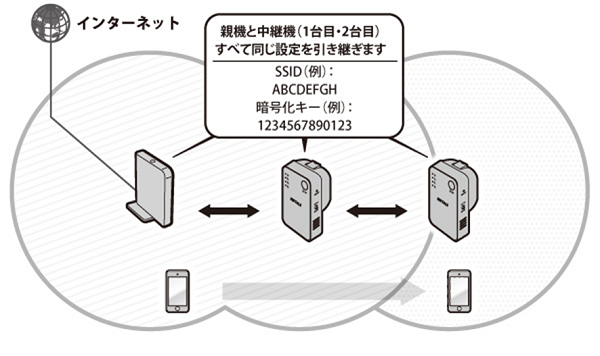
1台の親機に2台の中継器を連携させる「並列方式」にすると、最大で6台までの中継器を利用することができます。
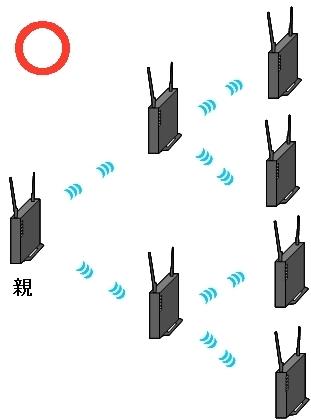
リレー形式と並列方式で利用できる最大台数は親機や中継器の種類で若干異なることがあります。
ですが、基本的に
- リレー形式→2台
- 並列方式→6台
が目安と言えます。
中継器を使って広げられるWi-Fiの発信範囲は最大半径2,100m
気になるWi-Fiの発信範囲を見てみましょう。
1台の無線LAN親機と中継器がWi-Fiを発信できる範囲が平均で25~30mです。
この数値を元に換算すると、
- 最大2台まで連携できるリレー形式→半径75~90m
- 最大7台まで連携できる並列方式→半径1,750~2,100m
ということになります。
ただ、これはあくまでも目安で、実際にWi-Fiが飛んでくる範囲は住んでいる構造で変わってきます。
Wi-Fi/無線LAN中継器を使って長距離通信をする方法を紹介!

複数のWi-Fi/無線LAN中継器を使って長距離通信をする方法はそれほど難しくありません。
ただ、中継器を利用すると通信速度が遅くなるので、なるべくスペックが高いモデルを用意しておきましょう。
利用する中継器はなるべくスペックが高いモデルにしよう
家電量販店や通販サイトを見るとさまざまなWi-Fi/無線LAN中継器があることがわかりますが、どれを選んでも同じというわけではありません。
Wi-Fi/無線LAN中継器は種類によって性能が大きく違うので、なるべくスペックが高いモデルを選ぶ必要があります。
無線LAN中継器を選ぶ際に意識するべきポイントは挙げ出すといくつもあります。
ですが、もっとも重要なのは「通信速度の速さ」です。
無線LAN中継器は種類によって出せる最大速度に違いがあるので、値段の安さだけで購入するモデル選ぶと、後になって通信速度にストレスを感じてしまいます。
中継器を買うときは、最初に種類ごとの最大速度をチェックしましょう。
より詳しいWi-Fi/無線LAN中継器の選び方は、当サイトの「Wi-Fi/無線LAN中継器の選び方のポイント8つ!おすすめも比較して紹介!」で解説しているので、あわせてご覧ください。
 Wi-Fi/無線LAN中継器の選び方のポイント8つ!おすすめも比較して紹介!
Wi-Fi/無線LAN中継器の選び方のポイント8つ!おすすめも比較して紹介!中継機能がある無線LAN親機もある
現在販売されている無線LAN親機には、中継器としての機能も兼ね備えているモデルが多く存在しています。

複数の中継器を使うなら親機として使えるモデルを選ぶ意味はありません。
ですが、利用している親機が故障した際の予備として1台買っておくのも悪くありません。
最初に無線LAN親機と1台目の中継器を連携させる
複数の無線LAN中継器を使う際の設定方法は、それほど難しくありません。
無線LAN中継器の設定を行う際は、今まで親機のパソコンやスマホの設定ツールを使うことが一般的でした。
ですが、今は「WPSボタン」を活用して簡単に行えます。

最初に親機のWPSボタンを押してから、1台目の中継器にあるWPSボタンを押すと設定が完了します。
1台目と2台目の中継器を連携する際は、1台目の中継器のWPSボタンを押して、次に2台目のWPSボタンを押せばOKです。
Wi-Fi通信を離れた家の周り・屋外でしたいときの方法を知ろう!

自宅の敷地の中に2戸以上の住居があり、どちらの家でもインターネットを使えるようにするには、それぞれの家に光ファイバーを引くことが基本です。
しかし、月額料金を安くするために片方の住居で利用しているインターネット回線を無線にして、どちらの家でもWi-Fiを使えるようにできないかと思いますよね?
専用の無線LAN中継器を使えば、回線を1つだけにしたままで2戸以上の住居にWi-Fiを飛ばすことができます。
しかし、専用中継器の値段が高いので、導入するハードルは高いと言わざるを得ません。
離れた家や屋外にWi-Fiを飛ばすには専用の中継器が必要
無線LAN中継器を窓際に置けば、屋外にはある程度Wi-Fiを発信することができます。
しかし、室内専用の中継器は窓際に置くと壁に電話を遮られるので、同じ敷地内にある住居までWi-Fiを届けることができません。
同じ敷地内にある別の住居までWi-Fiを発信するには、屋外専用の無線LAN中継器を使うしかありません。
屋外専用の中継器を使えば、屋外や離れにある住居にも安定してWi-Fiを届けられます。

ただ、屋外専用の中継器は法人向けに展開されている製品が多いせいか、値段が高いので強くおすすめはできません。
10,000円前後の安い値段で販売されている屋外用の中継器もありますが、ADSLが主流だった時代のモデルが多いので、通信速度に不満を感じる恐れがあります。
複数の中継器を並列方式で通信させる方法を知ろう!

2台以上の無線LAN中継器を使うときは、先ほど紹介したリレー形式で設定することがほとんどです。
ただ、状況によっては、中継器を並列形式で使ったほうが良い場合もあります。
複数の中継器を並列形式で使うべき状況と、その設定方法を見てみましょう。
中継器の並列通信は奥行のある住居におすすめ
2台以上の無線LAN中継器を使った並列通信は、あまり利用するべき機会がありません。
あるとすれば、奥行のある住居でインターネット回線を自宅の中心に引き込んだ場合や、3階建ての住居で2階に回線を引き込んでいる場合ぐらいです。
住居の端(リビングなど)や、1階に光ファイバーを引いている場合は並列形式ではなくリレー形式で中継器を使ったほうが中継器の効果が得られます。
手順その1.2台の中継器を別々に親機と連携させる
リレー形式で複数の中継器を使う場合、1台の中継器を親機と連携させてから、2台目の中継器を1台目と連携させる流れでした。
並列形式で2台以上の中継器を利用する場合は、最初に2台の中継器どちらも親機と連携させます。
(どちらもWPSボタンで連携させればOKです)
手順その2.追加で設置する中継器は中継器同士で連携させる
並列形式の軸となる2つの中継器を親機と連携させれば、追加で置く中継器はすでに設定を完了させた2台のどちらかと連携させればOKです。
自宅となる2つの中継器と連携できる台数は、最大で2台までであることがほとんどです。
まとめ
2台以上のWi-Fi/無線LAN中継器を使えば、Wi-Fiが飛んでいる範囲をさらに広げることができます。
ただ、あまりに多くの中継器を使うと通信速度が遅くなります。
ですので、法人規模のスペースがある建物では無い限り複数の中継器を使うことはおすすめできません。
可能であれば、可動式アンテナが付いている中継器を活用したり、より広い場所にWi-Fiを飛ばせる無線LAN親機と中継器を使ったほうが良いでしょう。

